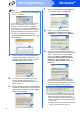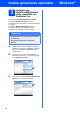Quick Setup Guide
Table Of Contents
- Guía de configuración rápida MFC-255CW MFC-295CN
- Inicio
- 1 Desembalaje del equipo y comprobación de los componentes
- 2 Carga de papel de carta normal/papel A4
- 3 Conexión del cable de alimentación y de la línea telefónica
- 4 Instalación de los cartuchos de tinta
- 5 Comprobación de la calidad de impresión
- 6 Seleccione el idioma (si es necesario)
- 7 Selección del modo de recepción
- 8 Configuración del contraste de la pantalla LCD (si es necesario)
- 9 Configuración de la fecha y la hora
- 10 Configuración de la función Iden. estación
- 11 Informe de transmisión de fax
- 12 Configuración de modo de marcación por tonos o pulsos
- 13 Configure la compatibilidad de la línea telefónica
- 14 Horario de verano automático
- 15 Envíe la hoja de registro del producto (solamente EE. UU.)
- 16 Selección del tipo de conexión
- Para usuarios de interfaz USB (Windows® 2000 Professional/XP/XP Professional x64 Edition/Windows Vista®)
- Para usuarios de interfaz USB (Mac OS X 10.3.9 o superior)
- Para usuarios de interfaz de red cableada (Solo MFC-295CN) (Windows® 2000 Professional/XP/XP Professional x64 Edition/Windows Vista®)
- Para usuarios de interfaz de red cableada (Solo MFC-295CN) (Mac OS X 10.3.9 o superior)
- Para usuarios de interfaz de red inalámbrica (Solo MFC-255CW)
- 17 Antes de empezar
- 18 Confirme el entorno de red (modo de infraestructura)
- Conexión del equipo Brother a la red inalámbrica
- Instalación de controladores y software (Windows® 2000 Professional/XP/XP Professional x64 Edition/Windows Vista®)
- Instalación de controladores y software (Mac OS X 10.3.9 o superior)
- Instalar aplicaciones opcionales Windows®
- Para usuarios en red
- Consumibles
- brother USA-SPA
- Inicio
40
Windows
®
Instalar aplicaciones opcionales
3
Instalación de
BookScan&Whiteboard
Suite compatible con
Reallusion, Inc.
Puede instalar BookScan&Whiteboard Suite.
El software BookScan Enhancer corrige
automáticamente las imágenes que haya escaneado
de un libro.
El software Whiteboard Enhancer limpia y
perfecciona el texto y las imágenes de sus
fotografías. (Se necesita acceso a Internet).
a Vuelva a abrir el menú principal extrayendo y
volviendo a introducir el CD-ROM o haciendo
doble clic en el programa start.exe en el
directorio raíz.
b Se abrirá el menú superior del CD-ROM.
Seleccione el idioma y, a continuación, haga
clic en Más aplicaciones.
c Haga clic en el botón BookScan&Whiteboard
Suite para comenzar la instalación.
IMPORTANTE
• El equipo debe estar encendido y conectado
al ordenador.
• El ordenador debe estar conectado a
Internet.